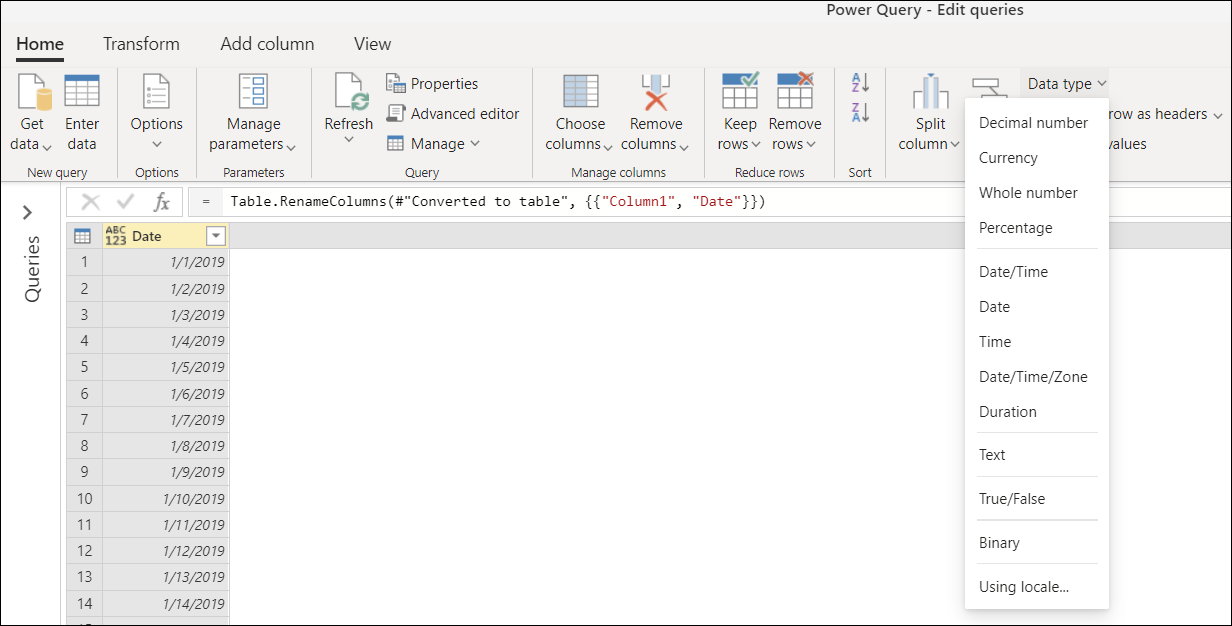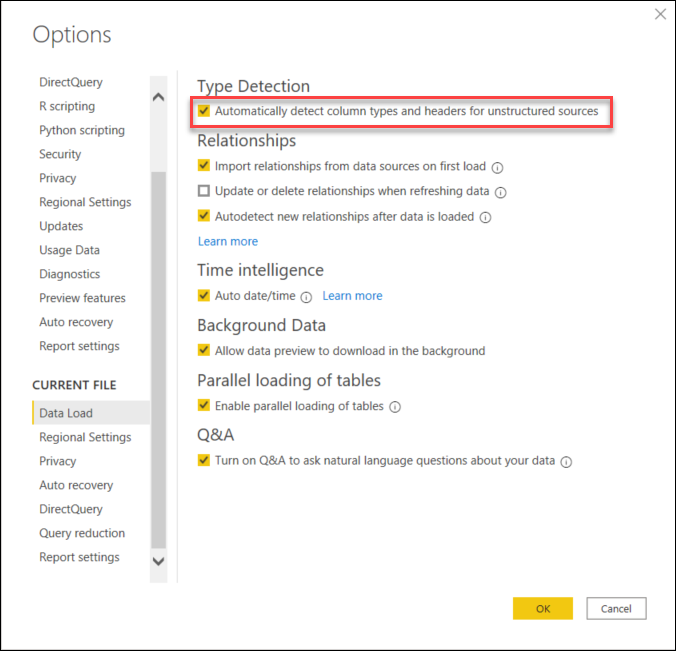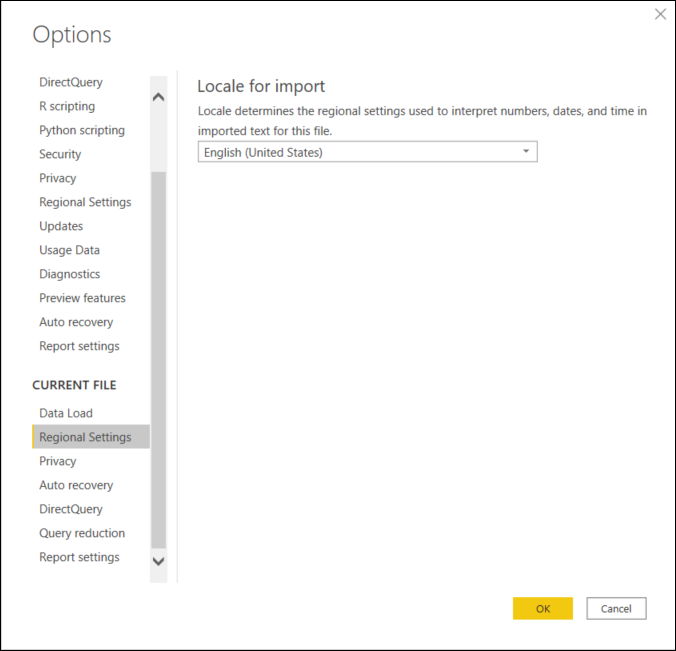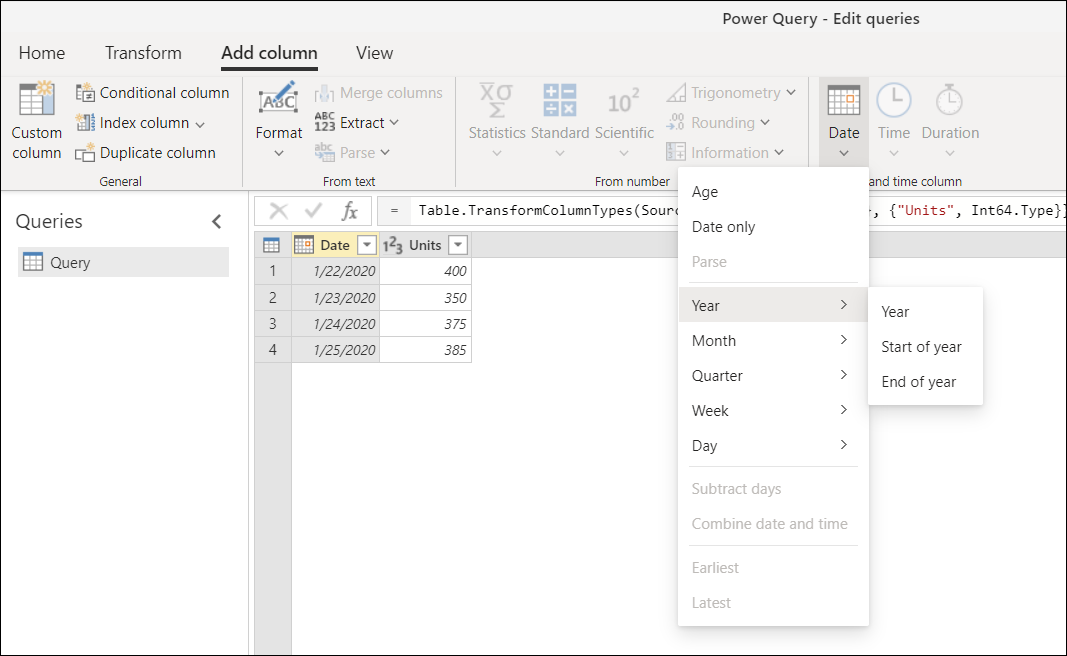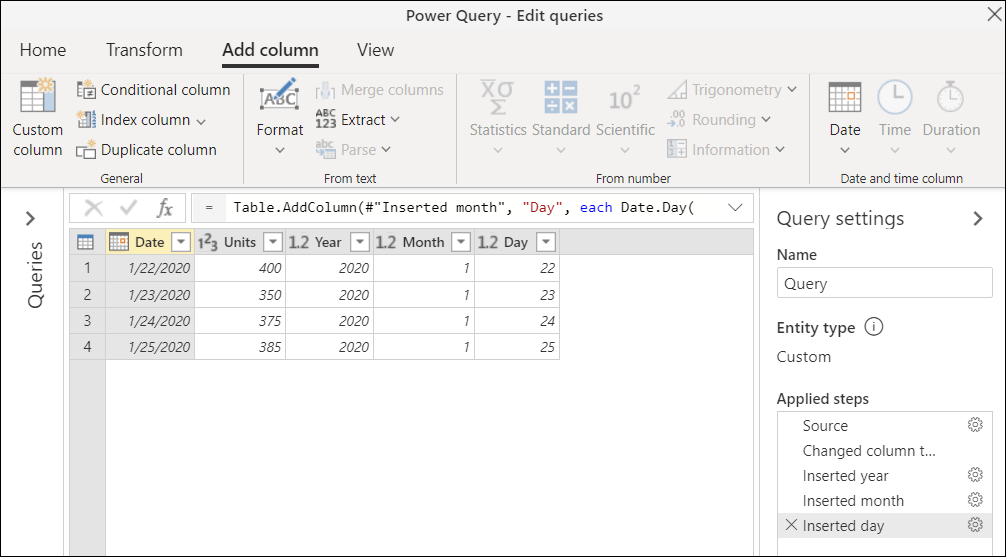Merk
Tilgang til denne siden krever autorisasjon. Du kan prøve å logge på eller endre kataloger.
Tilgang til denne siden krever autorisasjon. Du kan prøve å endre kataloger.
Datatyper i Power Query brukes til å klassifisere verdier for å ha et mer strukturert datasett. Datatyper defineres på feltnivå – verdier i et felt er satt til å samsvare til datatypen for feltet.
Datatypen for en kolonne vises på venstre side av kolonneoverskriften med et ikon som symboliserer datatypen.
Obs!
Power Query inneholder et sett med kontekstavhengige transformasjoner og alternativer basert på datatypen for kolonnen. Når du for eksempel velger en kolonne med en datatype dato, får du transformasjoner og alternativer som gjelder for den bestemte datatypen. Disse transformasjonene og alternativene forekommer i hele Power Query-grensesnittet, for eksempel på Transformer og Legg til kolonne faner og de smarte filteralternativene.
De vanligste datatypene som brukes i Power Query, er oppført i tabellen nedenfor. Selv om det er utenfor omfanget av denne artikkelen, kan du finne en liste over de ofte brukte datatypene i Power Query M Typer og skrive konvertering artikkel. Det finnes også en fullstendig liste over datatyper i power query M-formelspråket artikkel.
| Datatype | Ikon | Bekrivelse |
|---|---|---|
| Tekst | 
|
En Unicode-tegndatastreng. Kan være strenger, tall eller datoer representert i et tekstformat. Maksimal strenglengde er 268 435 456 Unicode-tegn (der hvert Unicode-tegn er 2 byte) eller 536 870 912 byte. |
| sann/usann | 
|
En boolsk verdi av enten Sann eller Usann. |
| desimaltall | 
|
Representerer et 64-biters (åtte byte) flyttall. Det er den vanligste talltypen, og tilsvarer tall som du vanligvis tenker på dem. Selv om den er utformet for å håndtere tall med brøkverdier, håndterer den også heltall. Typen Desimaltall kan håndtere negative verdier fra –1,79E +308 til og med –2,23E –308, 0 og positive verdier fra 2,23E –308 til 1,79E + 308. Tall som 34, 34,01 og 34,000367063 er for eksempel gyldige desimaltall. Den største presisjonen som kan representeres i en desimaltalltype, er 15 sifre. Desimalskilletegnet kan forekomme hvor som helst i tallet. Typen Desimaltall tilsvarer hvordan Excel lagrer tallene. Vær oppmerksom på at et binært flyttall ikke kan representere alle tall innenfor det støttede området med 100% nøyaktighet. Dermed kan det oppstå mindre forskjeller i presisjon når det representerer bestemte desimaltall. |
| fast desimaltall | 
|
Denne datatypen kalles også valutatypen, og har en fast plassering for desimalskilletegnet. Desimalskilletegnet har alltid fire sifre til høyre og gir 19 sifre av gjeldende betydning. Den største verdien den kan representere, er 922 337 203 685 477 5807 (positiv eller negativ). I motsetning til desimaltall er typen Fast desimaltall alltid nøyaktig og er derfor nyttig i tilfeller der impresisjon av flyttalls notasjon kan føre til feil. |
| Heltall | 
|
Representerer en 64-biters heltallsverdi (åtte byte). Fordi det er et heltall, har det ingen sifre til høyre for desimaltegnet. Den gir 19 sifre. positive eller negative heltall mellom –9 223 372 036 854 775 807 (–2^63+1) og 9 223 372 036 854 775 806 (2^63–2). Den kan representere størst mulig presisjon av de ulike numeriske datatypene. Som med typen Fast desimaltall kan heltallstypen være nyttig i tilfeller der du må kontrollere avrunding. |
| Prosent | 
|
Fundamentalt det samme som en desimaltalltype, men den har en maske for å formatere verdiene i kolonnen som en prosentdel i redigeringsprogrammet for Power Query. |
| dato/klokkeslett | 
|
Representerer både en dato- og klokkeslettverdi. Under dekslene lagres Dato/klokkeslett-verdien som en desimaltalltype, slik at du faktisk kan konvertere mellom de to. Klokkeslettdelen av en dato lagres som en brøk til hele multipler på 1/300 sekunder (3,33 ms). Datoer mellom årene 1900 og 9999 støttes. |
| Dato | 
|
Representerer bare en dato (ingen tidsdel). Når den konverteres til modellen, er en dato den samme som en dato/klokkeslett-verdi med null for brøkverdien. |
| Time | 
|
Representerer bare klokkeslett (ingen datodel). Når den konverteres til modellen, er en tidsverdi den samme som en dato/klokkeslett-verdi uten sifre til venstre for desimaltegnet. |
| dato/klokkeslett/tidssone | 
|
Representerer en UTC-dato/klokkeslett med en tidssoneforskyvning. Den konverteres til dato/klokkeslett når den lastes inn i modellen. |
| Varighet | 
|
Representerer en tidsperiode som konverteres til en desimaltalltype når den lastes inn i modellen. Som en desimaltalltype kan den legges til eller trekkes fra et Dato/klokkeslett-felt med riktige resultater. Fordi det er en desimaltalltype, kan du enkelt bruke den i visualiseringer som viser størrelse. |
| binære | 
|
Binærdatatypen kan brukes til å representere andre data med et binært format. |
| Enhver | 
|
Datatypen Alle er statusen som gis til en kolonne som ikke har en eksplisitt datatypedefinisjon. Alle er datatypen som klassifiserer alle verdier. Vi anbefaler at du alltid eksplisitt definerer kolonnedatatypene for spørringene fra ustrukturerte kilder. Unngå også å ha noen kolonner med datatypen Alle som utdata fra spørringen. |
Datatypegjenkjenning
Datatyperegistrering skjer automatisk når du kobler til:
strukturerte datakilder, for eksempel databaser, leser Power Query tabellskjemaet fra datakilden og viser dataene automatisk ved hjelp av riktig datatype for hver kolonne.
ustrukturerte kilder, for eksempel Excel-, CSV- og tekstfiler, oppdager Power Query automatisk datatyper ved å undersøke verdiene i tabellen. Automatisk datatypegjenkjenning aktiveres som standard i Power Query for ustrukturerte kilder.
Du kan også bruke kommandoen Identifiser datatype i En hvilken som helst kolonne-gruppen på fanen Transformer for automatisk å oppdage datatypene for kolonnene i tabellen.
![]()
Slik definerer du en kolonnedatatype
Du kan definere eller endre datatypen for en kolonne på fire steder:
Gå til Hjem-fanen i Transformer-gruppen på rullegardinmenyen datatype.
Gå til Transformer-fanen i enhver kolonne-gruppen på rullegardinmenyen datatype.
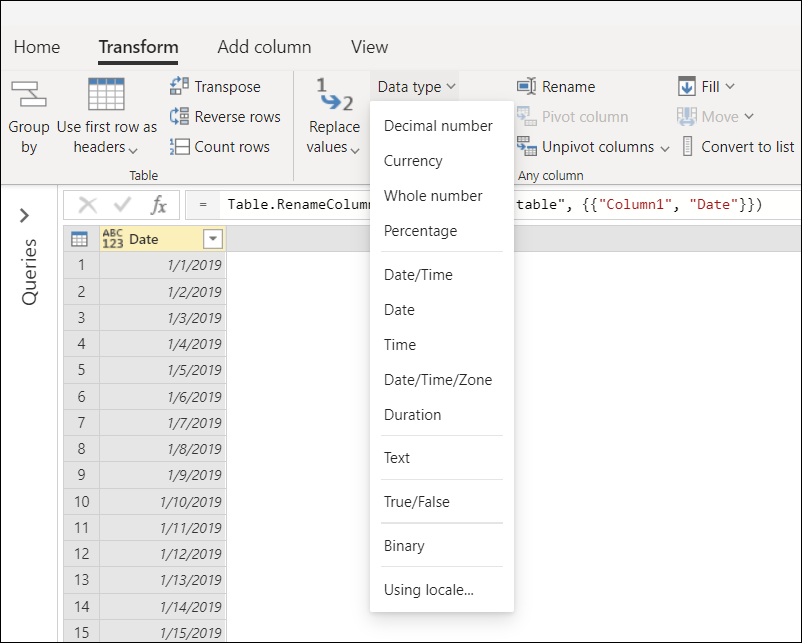
Ved å velge ikonet på venstre side av kolonneoverskriften.
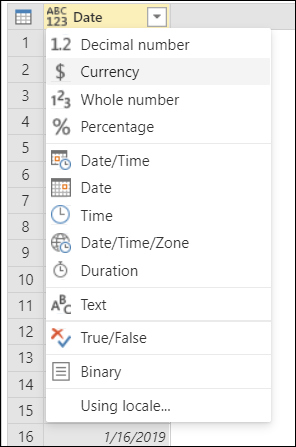
Under Endre typepå hurtigmenyen for kolonnen.
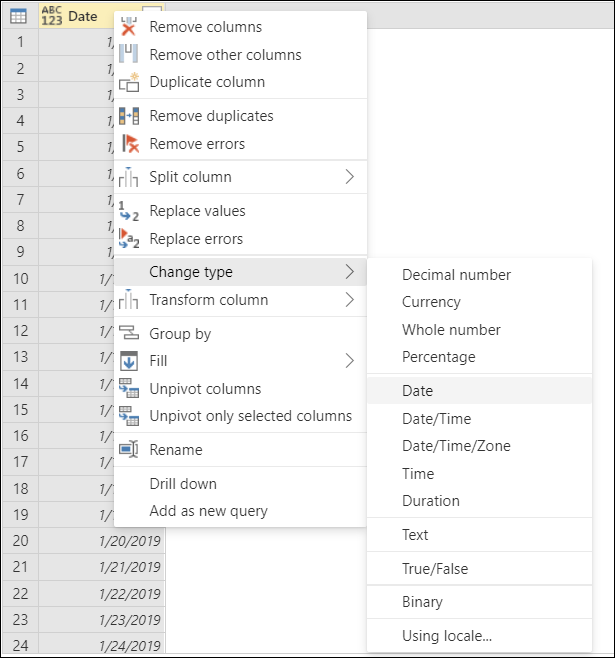
Automatisk gjenkjenning av kolonnedatatype og -overskrifter
Denne innstillingen er spesielt for ustrukturerte kilder. Det hjelper deg ved automatisk å undersøke og oppdage kolonnetyper og overskrifter basert på de første 200 radene i tabellen. Når denne innstillingen er aktivert, legger Power Query automatisk til to trinn i spørringen:
- Hev kolonneoverskrifter: Hever den første raden i tabellen til å være kolonneoverskriften.
- Endret type: Konverterer verdiene fra datatypen Alle til en datatype basert på inspeksjonen av verdiene fra hver kolonne.
Denne innstillingen er som standard aktivert. Hvis du vil deaktivere eller aktivere denne innstillingen, følger du fremgangsmåten som gjelder for Power Query-opplevelsen.
Slik konfigurerer du automatisk datatypegjenkjenning i Power Query Online
Velg Alternativerpå fanen Hjem , og velg deretter Datainnlasting under alternativene for Project-. Merk av for Identifiser kolonnetyper og overskrifter automatisk for ustrukturerte kilder .
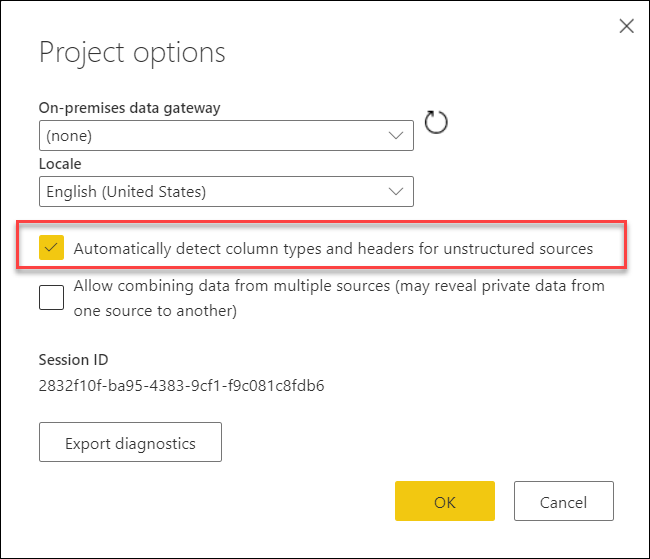
Slik konfigurerer du automatisk datatypegjenkjenning i Power Query Desktop
Du kan definere denne virkemåten både på globalt nivå og per fil i vinduet Alternativer (velg Alternativer og innstillinger>på fanen Fil i power query-redigeringsprogrammet).
global: Velg Datainnlastingi ruten til venstre under global. I ruten til høyre under Typeregistreringkan du velge en hvilken som helst av tre typeregistreringskonfigurasjoner som brukes på alle nye filer som er opprettet i programmet:
- Finn alltid kolonnetyper og overskrifter for ustrukturerte kilder
- Oppdage kolonnetyper og overskrifter for ustrukturerte kilder i henhold til hver fils innstilling
- Oppdager aldri kolonnetyper og overskrifter for ustrukturerte kilder
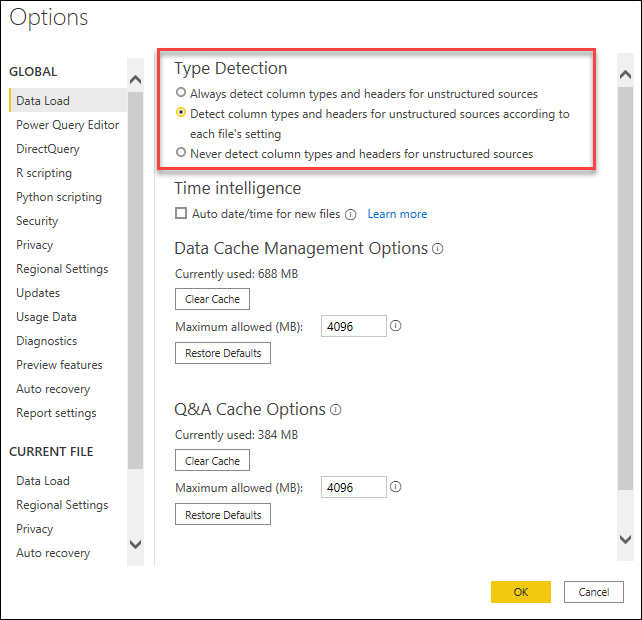
Gjeldende fil: Velg Datainnlastingi ruten til venstre under Gjeldende fil. Velg om du vil aktivere eller deaktivere typegjenkjenning for gjeldende fil, i ruten til høyre under Typeregistrering.
Nasjonal innstilling for dokument eller prosjekt
Power Query håndterer to distinkte komponenter som administrerer hvordan ting ser ut og tolkes:
- Lokalisering: komponenten som forteller Power Query på hvilket språk den skal vises.
- Globalisering: komponenten som håndterer formateringen av verdiene, i tillegg til tolkningen av tekstverdier.
nasjonal innstilling er én enkelt verdi som inneholder både lokaliserings- og globaliseringskomponentene. Nasjonale innstillinger brukes til å tolke tekstverdier og konvertere dem til andre datatyper. Nasjonal innstilling engelsk (USA) betyr for eksempel at den lokaliseringen er på engelsk i USA, og globalisering, eller formatet for verdien, er basert på standardene som brukes i USA.
Når Power Query definerer en kolonnedatatype eller konverterer fra én datatype til en annen, må den tolke verdiene som skal konverteres før den kan transformere dem til en annen datatype.
Denne tolkningen er definert i alternativene for Project under Regionale innstillingeri Power Query Online.
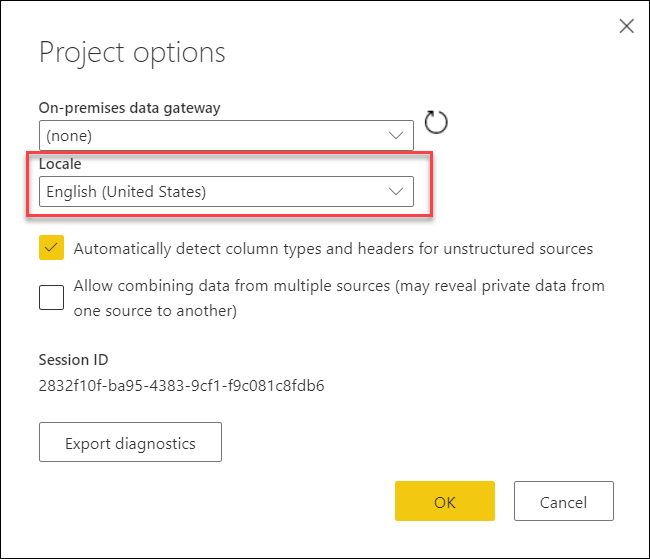
I Power Query Desktop gjenkjenner Power Query automatisk det regionale operativsystemet og bruker det til å tolke verdiene for datatypekonvertering. Hvis du vil overstyre denne nasjonale konfigurasjonen, åpner du spørringen Alternativer-vinduet, og velger Regionale innstillingeri ruten til venstre under Gjeldende fil. Herfra kan du endre den nasjonale innstillingen til innstillingen du vil bruke.
Denne nasjonale innstillingen er viktig for å tolke tekstverdier til en bestemt datatype. Tenk deg for eksempel at du har angitt den nasjonale innstillingen som engelsk (USA), men en kolonne i en av CSV-filene har datoer formatert i Storbritannia-formatet for dag/måned/år.
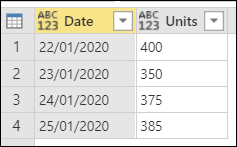
Når du prøver å angi datatypen for Date-kolonnen som skal Date, får du feilverdier.
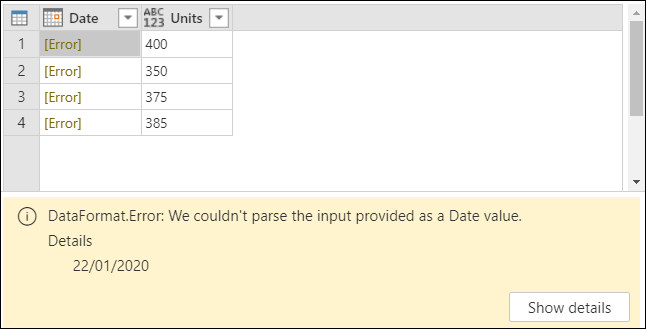
Disse feilene oppstår fordi den nasjonale innstillingen som brukes, prøver å tolke datoen i det engelske (USA)-formatet, som er måned/dag/år. Fordi det ikke er noen måned 22 i kalenderen, forårsaker det en feil.
I stedet for å velge datatypen Dato, kan du høyreklikke kolonneoverskriften, velge Endre type, og deretter velge Bruke nasjonal innstilling.
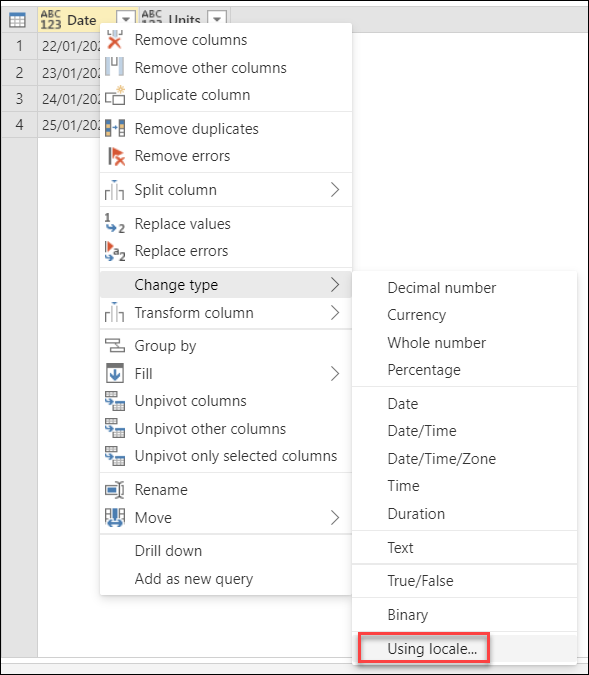
I dialogboksen Endre kolonnetype med nasjonal innstilling velger du datatypen du vil angi, men du velger også hvilken nasjonal innstilling du vil bruke, som i dette tilfellet må være engelsk (Storbritannia).
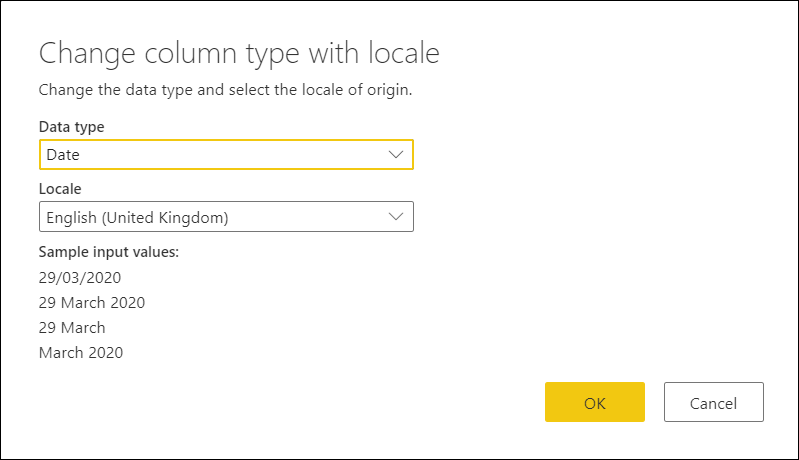
Når du bruker denne nasjonale innstillingen, kan Power Query tolke verdier riktig og konvertere disse verdiene til riktig datatype.
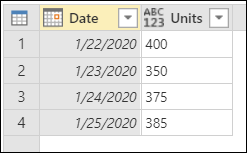
Hvis du vil bekrefte endelige datoverdier
Globaliseringsverdien driver formateringen av datoverdiene. Hvis du er i tvil om verdien som vises av Power Query, kan du bekrefte konverteringen av datoverdier ved å legge til nye kolonner for dagen, måneden og året fra verdien. Hvis du vil legge til disse nye kolonnene, velger du kolonnen Dato og går til fanen Legg til kolonne på båndet. I dato- og klokkeslettkolonnen-gruppen vises alternativene for en datokolonne.
Herfra kan du trekke ut deler av datoverdien, for eksempel årstallet, månedsnummeret, dagnummeret eller enda flere kolonner som er trukket ut fra kolonnen Dato.
Ved å bruke disse kolonnene kan du bekrefte at datoverdien konverteres riktig.
Datatypekonverteringsmatrise
Følgende matrise er utformet for å gi deg en rask titt på muligheten for datatypekonvertering av en verdi fra én datatype til en annen.
Obs!
Konvertering i denne matrisen starter med den opprinnelige datatypen i datatyper kolonnen. Hvert resultat av en konvertering til den nye typen vises i den opprinnelige datatypens rad.
| Datatyper | 
|

|

|

|

|

|

|

|

|

|

|
|---|---|---|---|---|---|---|---|---|---|---|---|
 desimaltall
desimaltall |
— | 
|

|

|

|

|

|

|

|

|

|
 valuta
valuta |

|
— | 
|

|

|

|

|

|

|

|

|
 heltall
heltall |

|

|
— | 
|

|

|

|

|

|

|

|
 prosent
prosent |

|

|

|
— | 
|

|

|

|

|

|

|
 dato/klokkeslett
dato/klokkeslett |

|

|

|

|
— | 
|

|

|

|

|

|
 dato
dato |

|

|

|

|

|
— | 
|

|

|

|

|
 tid
tid |

|

|

|

|

|

|
— | 
|

|

|

|
 dato/klokkeslett/tidssone
dato/klokkeslett/tidssone |

|

|

|

|

|

|

|
— | 
|

|

|
 varighet
varighet |

|

|

|

|

|

|

|

|
— | 
|

|
 tekst
tekst |

|

|

|

|

|

|

|

|

|
— | 
|
 Sann/Usann
Sann/Usann |

|

|

|

|

|

|

|

|

|

|
— |
| Ikon | Bekrivelse |
|---|---|

|
Mulig |

|
Ikke mulig |

|
Mulig, men det legger til verdier i den opprinnelige verdien |

|
Mulig, men den avkorter den opprinnelige verdien |
Typer i Power Query M
Du kan finne en liste over de ofte brukte datatypene i Power Query M-typer og skrive konvertering artikkel. Det finnes også en fullstendig liste over datatyper i power query M-formelspråket artikkel.